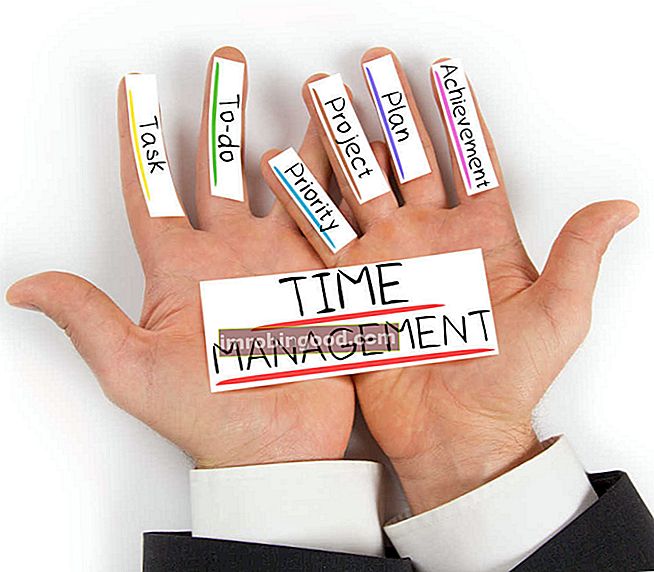МАКСИФС функција у Екцелу је статистичка функција Функција листа најважнијих Екцел функција за финансијске аналитичаре. Ова варалица покрива стотине функција које је критично знати као Екцел аналитичара који из наведених ћелија враћа максималну вредност на основу једног или више услова. МАКСИФС функција је представљена у МС Екцел 2016.
Формула
= МАКСИФС (максимални_опсег, опсег_опсега1, критеријум1, [распон_критеријума2, критеријум2],…)
Аргументи:
- Мак_ранге (потребан аргумент) - Стварни опсег ћелија из којих ће се одредити максимална вредност.
- Цритериа_ранге (обавезни аргумент) - Скуп ћелија које се вреднују према критеријумима.
- Критеријуми1 (обавезни аргумент) - Овде дајемо број, израз или текст који дефинише које ћелије ће бити оцењене као максималне.
- Критеријум_опсег2 - Необвезни аргумент у којем можемо одредити додатне опсеге и њихове придружене критеријуме.
МС Екцел омогућава постављање до 126 критеријума.
Како се користи функција МАКСИФС у програму Екцел?
То је уграђена функција која се може користити као функција радног листа у програму Екцел. Размотримо неколико примера:
Пример 1
Претпоставимо да смо добили тромесечне трошкове из три регије у којима послујемо. Желимо да сазнамо максималне трошкове за северни регион, па да видимо формулу која ће се користити:
= МАКСИФС ($ 5 УСД: 33 УСД 33 УСД, 5 УСД: 33 УСД, „Север“)

У горњем примеру, функција Екцел МАКСИФС идентификује редове где је вредност у колони Б једнака северу и враћа максималну вредност из одговарајућих вредности у колони Д.

У овом примеру функција МАКСИФС идентификује редове где је вредност у колони А једнака северу и враћа максималну вредност из одговарајућих вредности у колони Ц.
Пример 2
Наставимо са истим примером. Желимо да знамо који је регион забележио највећи трошак штампе и стационарног материјала. Формула која ће се користити:
= МАКСИФС (5 УСД: 5 УСД: 33 УСД, 5 УСД: 33 УСД, „Штампање и стационарно“)
Формула ће вратити износ на рачун Штампање и стационарно.

Пример 3
Узмимо још један пример. Желимо да сазнамо ученика који је постигао разлику у било ком предмету и оцене су максималне. Користимо податке у наставку:

Формула за употребу биће = МАКСИФС (Б6: Б16, Ц6: Ц16, ”А”, Е6: Е16, ”= дистинкција”)

У критеријуму_опсег1, Ц10, Ц11 и Ц16 одговарају критеријумима "А" одговарајућих ћелија у критеријумима_опсег2, Е10, Е11 и Е16 одговарају критеријумима Разликовања. Коначно, од одговарајућих ћелија у мак_ранге, Б11 даје максималну вредност. Резултат је дакле 50.

Пример 4
Узмимо овај пример где бисмо користили МАКСИФС са формулом низа. Желимо да користимо формулу „МАКСИФС“ која ће приказати најновији датум отворених задатака за сваки пројекат у колони Е за следеће податке:

Дакле, за горњи пример података, очекивали бисмо да видимо 01/03/2017 у колони Ф у свим редовима за пројекат А; 01.05.2017 за све редове Пројекта Б; и 01.01.2017 за све редове Пројекта Ц.
Формула која ће се користити је испод:

За заграде морамо притиснути Цтрл + Схифт + Ентер први пут када смо их унели јер ради само као формула низа. После тога можемо да га превучемо преко опсега где нам треба.

Ствари које треба запамтити о функцији МАКСИФС
- #ВАЛУЕ! грешка - Ово се враћа када величина и облик аргумента мак_ранге и цритериа_рангеН нису исти.
- Ако користимо раније верзије програма Екцел, можемо користити формулу низа засновану на МАКС и ИФ да бисмо пронашли максималне вредности са критеријумима.
- #НАМЕ? грешка - Појављује се када користимо старију функцију програма Екцел.
- МАКСИФС ће садржати редове који су скривени.
Кликните овде да бисте преузели примерак Екцел датотеке
Додатна средства
Хвала вам што сте прочитали Финанцеов водич за важне Екцел функције! Ако одвојите време за учење и савладавање ових функција, значајно ћете убрзати своју финансијску анализу. Да бисте сазнали више, погледајте ове додатне финансијске ресурсе:
- Екцел функције за финансије Екцел за финансије Овај водич за Екцел за финансије научиће 10 најбољих формула и функција које морате знати да бисте били сјајан финансијски аналитичар у програму Екцел. Овај водич садржи примере, снимке екрана и детаљна упутства. На крају преузмите бесплатни Екцел образац који укључује све финансијске функције обухваћене упутством
- Напредни курс за Екцел формуле
- Напредне Екцел формуле које морате знати Напредне Екцел формуле које морате знати Ове напредне Екцел формуле су кључне за познавање и подићи ће ваше вештине финансијске анализе на виши ниво. Напредне Екцел функције које морате знати. Научите 10 најбољих Екцел формула које сваки финансијски аналитичар светске класе редовно користи. Ове вештине ће побољшати рад са табелама у било којој каријери
- Пречице за Екцел за ПЦ и Мац Екцел Пречице за Екцел Мац ПЦ Пречице за Екцел - Листа најважнијих и најчешћих пречица за МС Екцел за кориснике ПЦ-а и Мац-а, финансија, рачуноводства. Пречице на тастатури убрзавају ваше вештине моделирања и штеде време. Научите уређивање, форматирање, навигацију, врпцу, специјално лепљење, манипулацију подацима, уређивање формула и ћелија и друге кратице